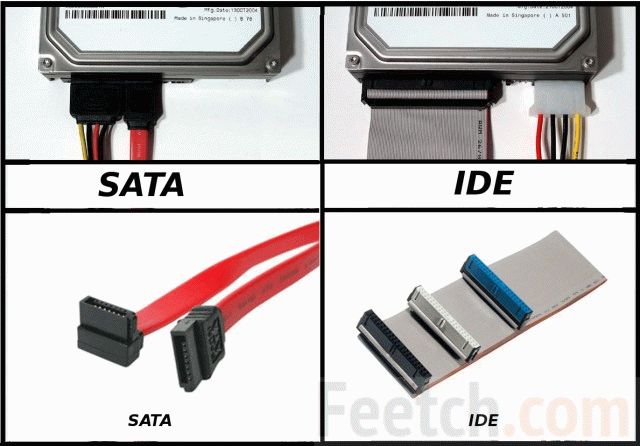Практически любой человек, у которого есть компьютер, по тем или иным причинам может столкнуться с необходимостью купить новый жёсткий диск. Ситуация осложняется тем, что на рынке сегодня слишком много разных производителей, корпусов, да и описания пестрят кучей непонятных для непосвящённых цифр и значений.
Для правильного выбора, в первую очередь нужно понять, что означают эти различные параметры.
Первым и фундаментальным различием становится тип жёсткого диска:
- HDD;
- SSD.
Пусть сейчас эти аббревиатуры вам ничего не говорят, но дочитав эту статью, все изменится коренным образом. Вы поймёте, как выбрать жёсткий диск, который подходит именно вам.
Hard Disc Drive
Это, собственно, и есть классический жёсткий диск – он используется с давних пор. Принцип записи тут такой – пластина из алюминия или стекла покрываются ферромагнитным порошком – дальше на эту пластину с помощью электрического привода и магнита записываются необходимые данные. Слишком углубляться в устройство не нужно – вам не собирать их, а только выбрать нужный.
Объём
Тут важно понимать, для каких же целей вам нужен диск. Если это рабочий компьютер, то больше 500 Гб ставить туда бессмысленно – для ОС и офисного набора программ этого хватит с избытком. Но если вы занимаетесь фотомонтажом, дизайном в Autodesk или 3D Max, то даже 10 Тб в сумме может не хватить. Но с нужным объёмом каждый пользователь определяется самостоятельно – важно тут другое. Во-первых, ограничение материнской платы – старые модели могут просто не поддерживать слишком большой объем. Во-вторых – операционная система. Например, Windows XP на 32 бита тоже не поддерживает тома больше 2 Тб. Так что сначала нужно узнать возможности своего компьютера.
Форм-фактор
Этим определяются реальные размеры жёсткого диска. Сегодня чаще всего встречаются модели 3,5″ и 2,5″. Если первые – это вариант для стационарного компьютера или сервера, то второй ориентирован для ноутбуков. Но при наличии переходника, второй легко можно включить в разъем для первого – вот наоборот уже не получится. Кроме того, есть ещё и накопители 1,8′ – они используются в редких случаях.
Приведём пример для визуального сравнения форм-факторов:
Скорость вращения намагниченных пластинок
Чем она выше, тем, соответственно, выше и производительность. Но одновременно с этим возрастает шум, потребление энергии и т.д. Оптимальной для большинства систем является скорость в 5400 или 7200 оборотов в минуту. Скорость выше уже относится к топовым компьютерам. А самая высокая скорость из тех, что есть в продаже – то есть 10 тысяч оборотов сильно шумят и греются. Так что тут понадобится отдельная система для их охлаждения.
Объем буфера
Это показатель того, как быстро данные будут передаваться по интерфейсу, сглаживая разницу в скорости между чтением и записью. Для большинства задач буфера в 16-32 Мб достаточно. 64 или даже 128 Мб для обычной системы – излишество и пустая трата денег. Если в ваших планах нет требовательных игр или рабочих программ, то покупать накопитель с таким объёмом бессмысленно.
Интерфейс
Интерфейс обозначает способ соединения тома с материнской платой. Сегодня самый популярный – это последовательное подключение SATA. Создали уже три поколения такого соединения. Внешне их отличить нельзя, а вот скорость передачи у них разная – в первом поколении это 150 Мб/с, во втором вдвое больше, а в третьем – вчетверо. Для старых материнских плат актуален ещё один способ подключения – IDE. Таких жёстких дисков уже не производят, так что придётся где-то искать переходник. Для серверов же популярно подключение SAS, которое позволяет подключать к одному порту много накопителей, да ещё и длинными кабелями. К слову, SATA II и III спокойно работают и с интерфейсом SAS.
Есть ещё более мелкие характеристики – так, уровень шума важен для домашних компьютеров. Тут не надо превышать 25 децибел. Потребляемая мощность – это в основном для обладателей ноутбуков. Также, нужно знать время наработки – это покажет, как долго магнитный накопитель сможет адекватно работать. Чем эта цифра больше, тем, соответственно, лучше. Есть ещё тип коннектора питания, но сейчас это чаще всего SATA. Для остальных всегда есть переходники.
Solid State Drive
Solid State Drive – это новое поколение жёстких дисков. Сейчас их объем достаточно мал, но скорость быстродействия поражает воображение – даже суперскоростные HDD с ними не сравнятся. Но, если у вас нет под рукой крупной базы данных или сервера, то вам они вряд ли понадобятся. Тем не менее, если соберётесь приобретать такой накопитель, позаботьтесь узнать о том, есть ли в вашей материнской плате подходящее для них гнездо SATA III для раскрытия полного потенциала.
Рассмотрим основные характеристики SSD.
IOPS
Этот параметр не отмечен в обычных характеристиках в магазинах, а находится только в спецификационных документах. Этот показатель характеризует производительность SSD и выражается в количестве операций ввода/вывода в секунду.
Скорость Чтения/Записи
Это основной параметр, который даёт преимущество SSD диску. Измеряется величина в “Мб/с” и является чтением и скоростью записи данных. Чем эта скорость выше, тем быстрее будут открываться объёмные файлы.
Рекомендации специалиста
Итак, Вы собрались купить новый жёсткий диск, но сомневаетесь в правильности выбора.
Первым делом нужно выбрать между HDD и SSD:
- Если Вам важен большой объём под файлохранилище, то придётся покупать HDD.
- Если Вам нужна скорость и отсутствие тормозов при открытии файлов и программ, то необходимо выбрать SSD.
Если Вы выбрали HDD диск, то мы рекомендуем выбрать:
- Объём не менее 500 Гб. На такой диск гарантированно уместятся все программы и десяток игр или небольшая подборка фильмов.
- Форм-фактор 3,5″ для домашнего компьютера.
- Скорость вращения шпинделя, равную 7200 оборотов, т.к. именно она имеет оптимальное соотношение производительность/шумность.
- Объём буфера от 16 Мб.
Если Вы выбрали SSD диск, то мы рекомендуем выбрать:
- Объём не менее 120 Гб. На такой диск уместится операционная система, программы и небольшой архив файлов.
- Форм-фактор у большинства SSD 2,5″, его и выбирайте. Но не забудьте про адаптер для установки в слот 3,5″, если он требуется.
- Производительность диска от 50 000 IOPS.
- Скорость чтения и записи от 250 Мб/с. Этой скорости будет достаточно, чтобы почувствовать все преимущества SSD. Для усиления эффекта выбирайте скорость от 500 Мб/с.
Также дадим Вам ценный совет: если позволяют финансы, приобретите 2 диска. Один из них SSD небольшого объёма – используйте под установку операционной системы и всех программ; второй – HDD объёмом побольше, на нём храните все свои файлы, фильмы, фото и т.д.
Удачной Вам покупки!